- 公開日:
- 更新日:
Google フォトをiPhoneを使ってテレビで見る方法
Google フォトをiPhoneを使ってテレビで見る方法をご存じでしょうか。
Chromecastのキャスト機能を利用することによって、Google フォトに保存している写真や動画を映すことができます。
こちらの記事では、Google フォトの写真をテレビ接続するための具体的な手順や、見れない場合の対処法についてお伝えします。ぜひ参考にしてみてください。
Google フォトをiPhoneを使ってテレビで見る方法
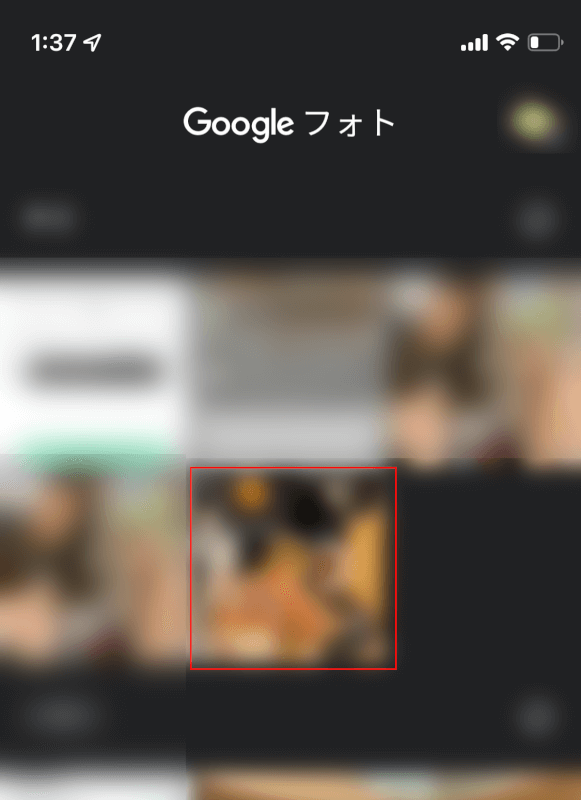
Google フォトの写真を、iPhoneを使ってテレビで見る方法をお伝えします。
Google フォトアプリを開き、テレビに映したい写真を選択します。
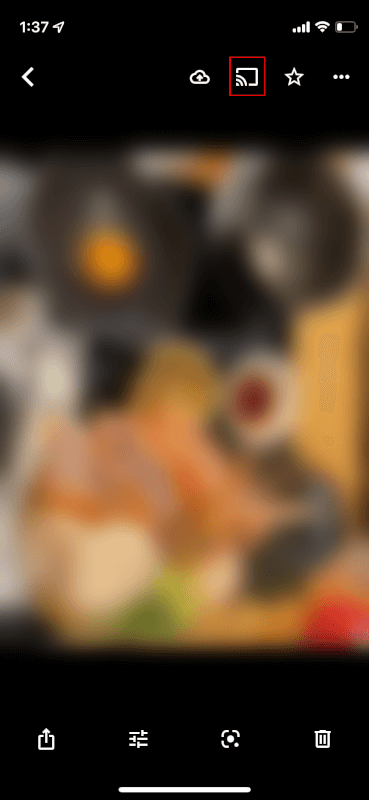
テレビに映したい写真がiPhoneに表示されたら、画面上部の「キャスト」アイコンをタップします。
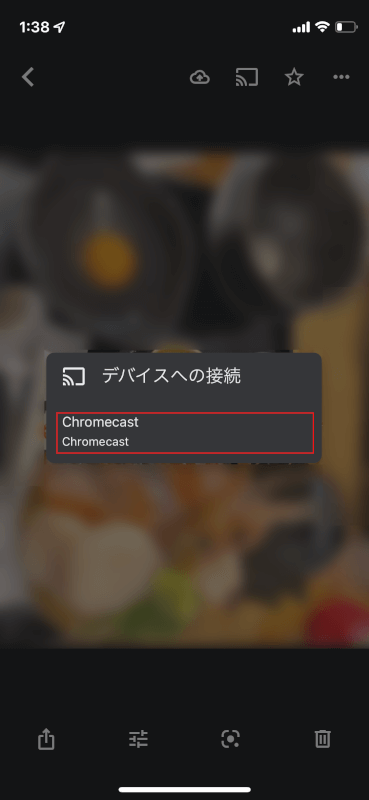
「デバイスへの接続」画面が表示されるので、キャスト先のデバイス(Chromecast)を選択します。
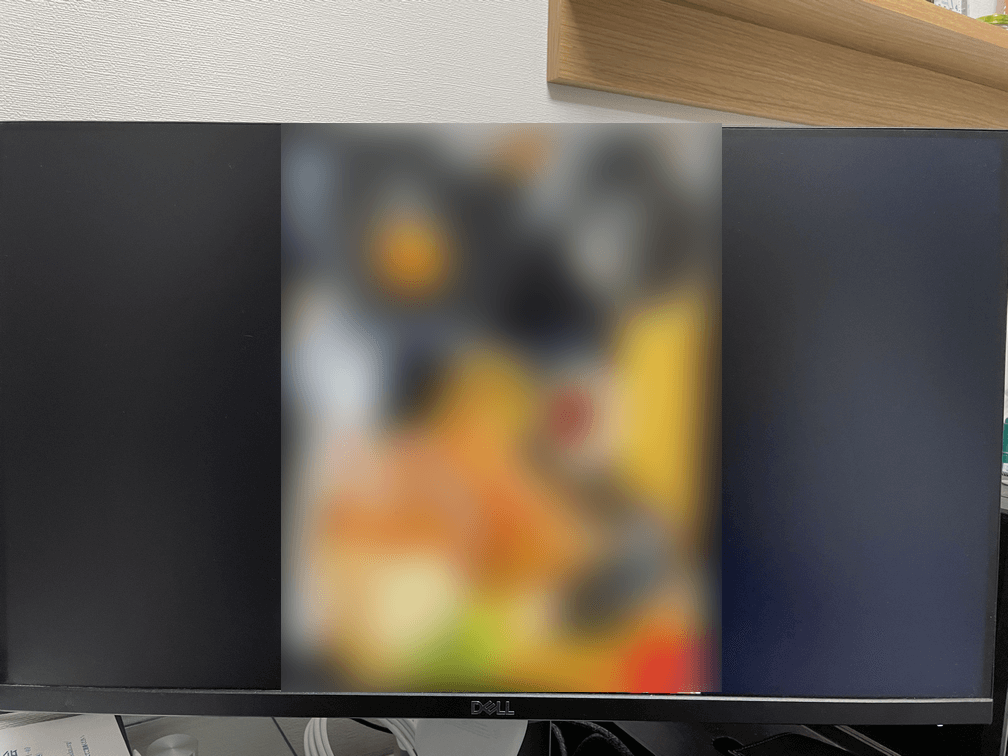
このように、Chromecastが接続されているテレビなどのモニターに、先ほど選んだ写真が表示されます。
Google フォトの動画をテレビで見る方法

Google フォトの動画を、iPhoneを使ってテレビで見る方法をお伝えします。
Google フォトアプリを開き、テレビに映したい動画を選択します。
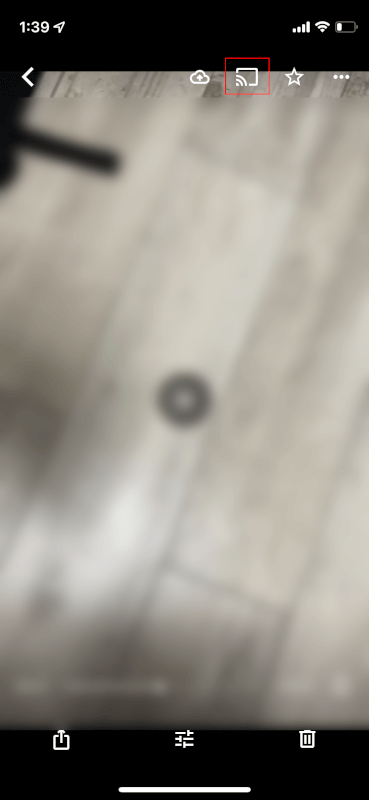
テレビに映したい動画がiPhoneに表示されたら、画面上部の「キャスト」アイコンをタップします。

「デバイスへの接続」画面が表示されるので、キャスト先のデバイス(Chromecast)を選択します。
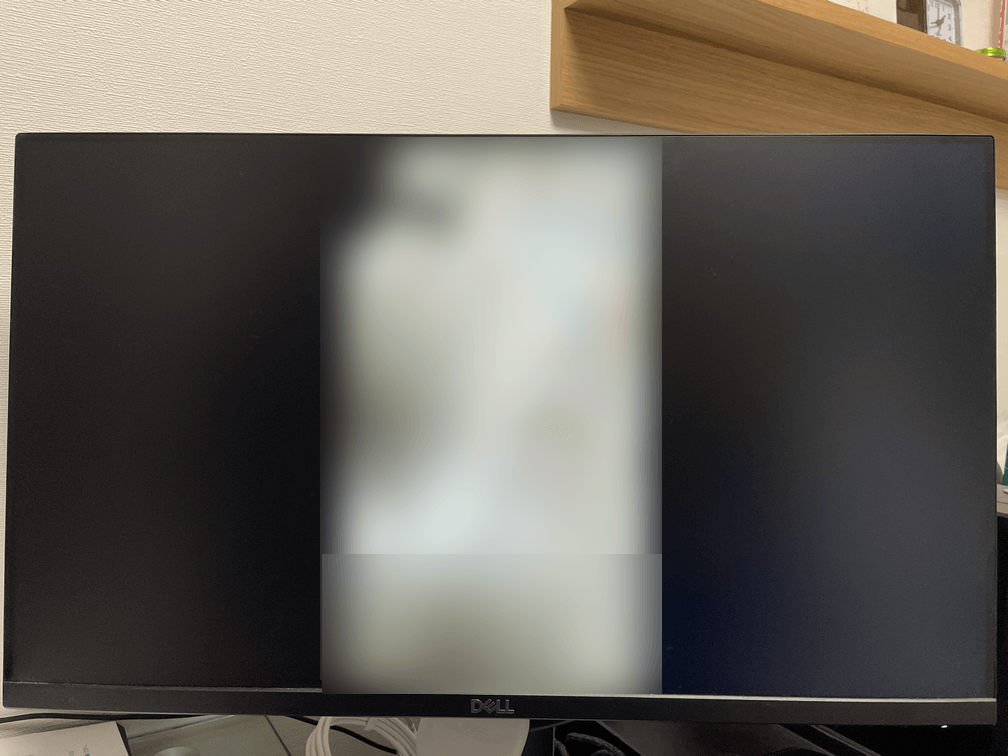
このように、Chromecastが接続されているテレビなどのモニターに、先ほど選んだ動画が表示されます。
テレビでGoogle フォトが見れない
ChromecastでGoogle フォトが映らない、Chromecastとデバイスがうまくつながらないという場合は、以下の記事に書かれている対処を行ってみてください。
キャストをする側のデバイス(iPhoneなど)とChromecastを同じWi-Fiネットワークに接続するということや、Chromecastの再起動、ローカルネットワークの設定の見直しを行うことで、多くの場合、解決しますのでぜひ参考にしてみてください。
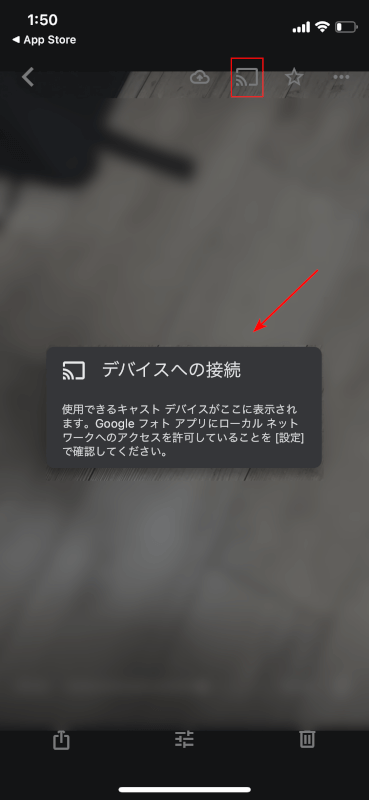
なお、リンクの記事内で紹介している、ローカルネットワーク設定の見直しの際には、キャストアイコンをタップした際にこちらの表示が出るかどうかを確認してみましょう。
こちらの表示が出た場合は、記事の内容を参考に、ローカルネットワークの設定を見直してください。